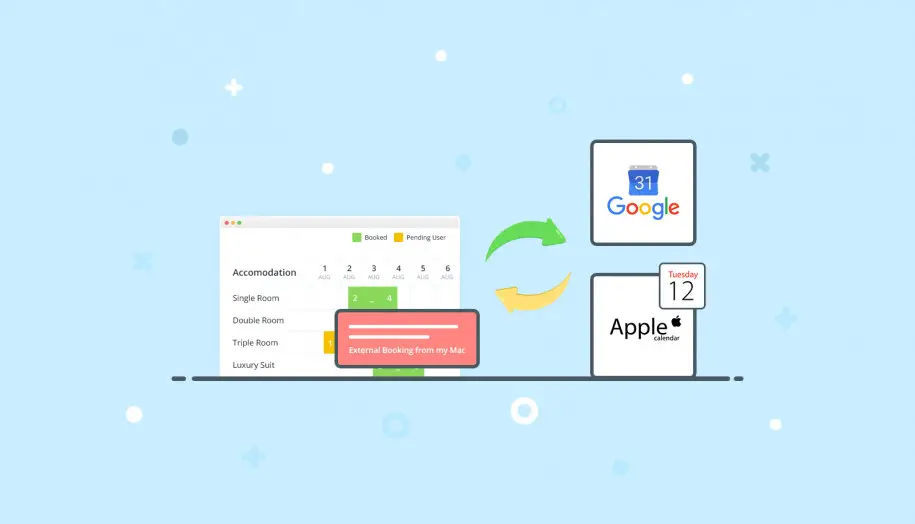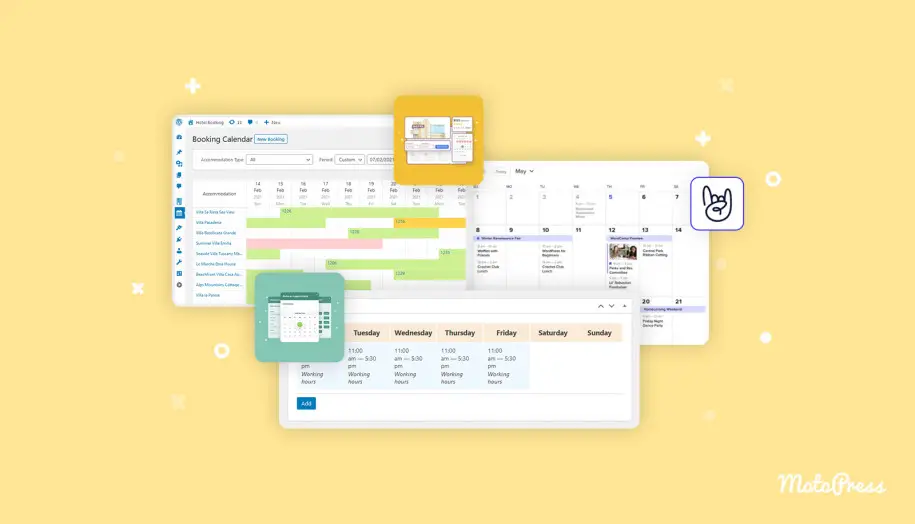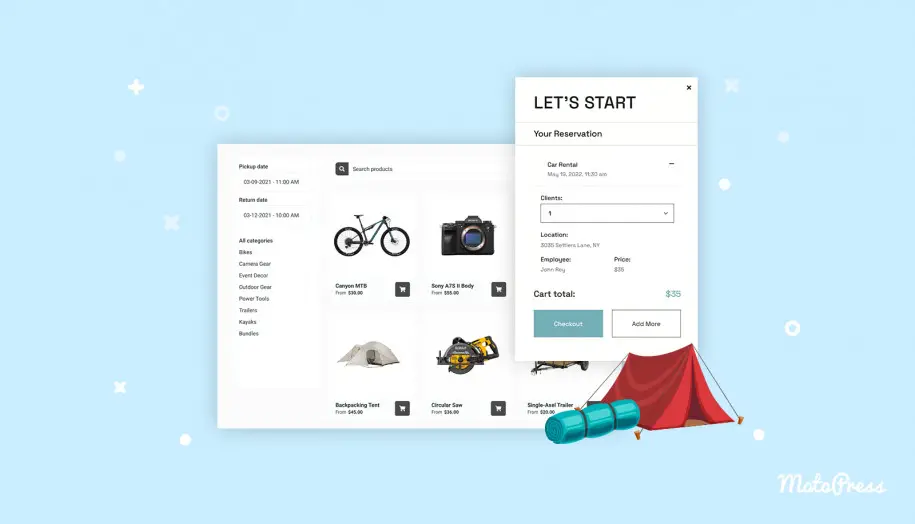Cum să iei întâlniri plătite cu programarea programărilor Google Calendar
Publicat: 2023-10-09Indiferent dacă sunteți un freelancer sau o companie profesionistă, este posibil să solicitați plata în avans a programării prin Google Calendar.
În acest tutorial rapid, aruncăm o privire mai atentă asupra modului în care funcționează programul de întâlniri Google Calendar, cum să acceptați întâlnirile plătite direct din calendarul dvs. și ce cerințe ar trebui să cunoașteți.
Cum funcționează programarea întâlnirilor Google Calendar
Funcția de programare a întâlnirilor de la Google Calendar vă permite să creați un serviciu personal sau o pagină de rezervare și să le permiteți clienților să vă rezervați timpul online. Deci, cum să configurați sloturi pentru întâlniri în Google Calendar?
Puteți crea pagini de rezervare care pot fi partajate setându-vă disponibilitatea (cunoscute ca intervale de întâlnire în Google Calendar), adăugați o locație de întâlnire, stabiliți limitări pentru rezervările de ultimă oră, includeți timpi tampon și desemnați câte întâlniri pe zi puteți accepta.
După ce ți-ai configurat preferințele pentru programarea întâlnirilor Google Calendar, poți partaja pagina de rezervare care actualizează dinamic sloturile disponibile și indisponibile.
Crearea unui program de întâlniri necesită 3 pași:
- Apăsați „+” în calendarul dvs. și alegeți „Programa de întâlniri”.
- Adaugă detaliile programării tale (locație, fotografie etc.).
- La creare, primiți un link care poate fi partajat pe care îl puteți trimite altora.
Aflați cum să vă personalizați programul de întâlniri.
Cum să iei o întâlnire plătită prin Google Calendar
Din iulie 2023, capacitățile de programare a programelor Google Calendar au fost extinse cuîntâlniri plătite .
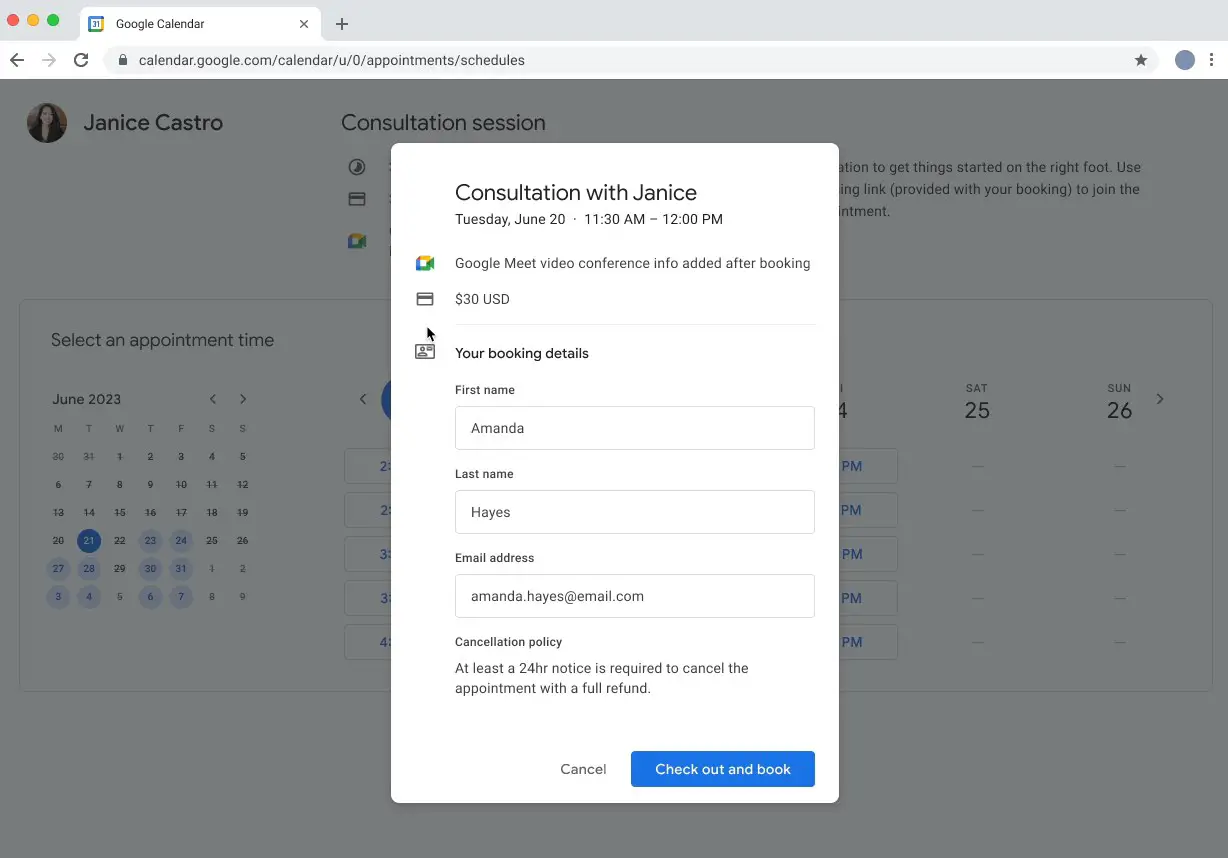 Sursa imaginii
Sursa imaginii
Întâlnirile plătite cu funcția Google Calendar vă permite să solicitați plăți de la persoanele care fac rezervări.
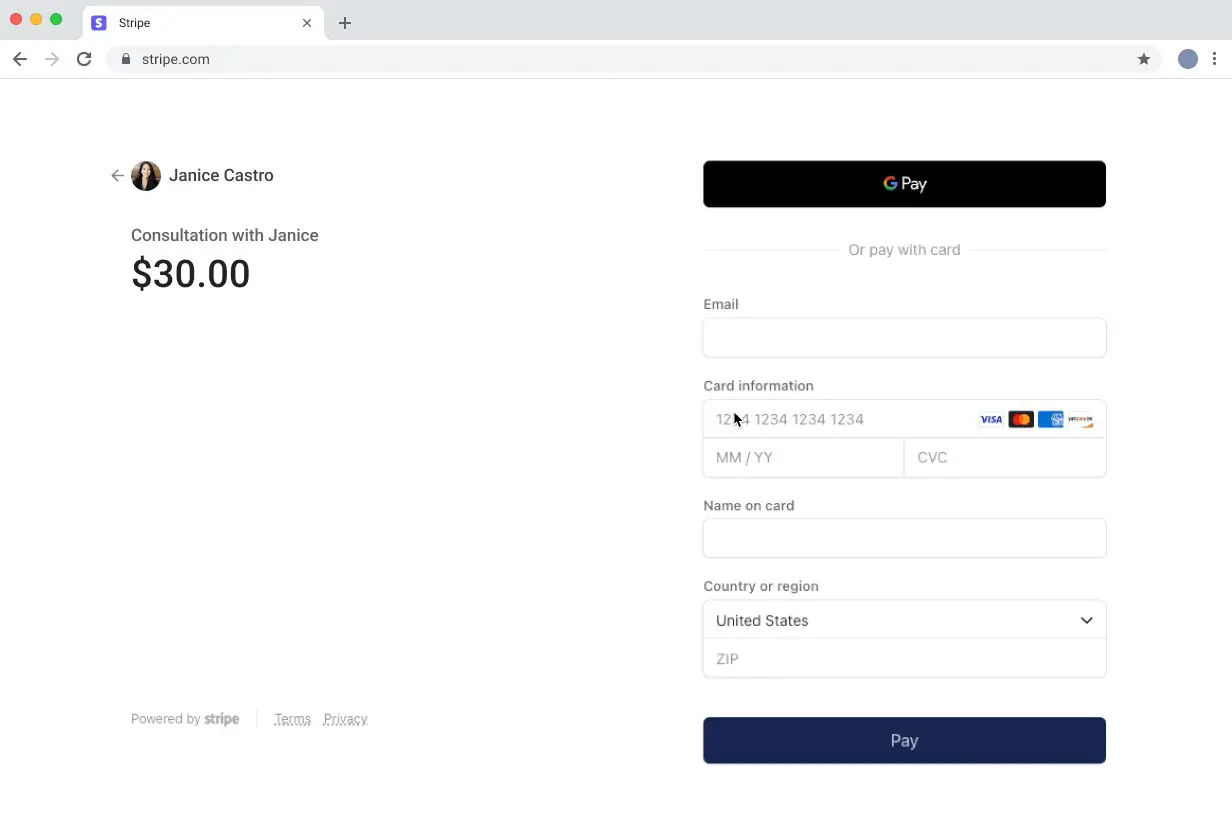 Sursa imagine: Google Workspace
Sursa imagine: Google Workspace
Cerințe:
1. Programul de întâlniri Plățile Google Calendar necesită integrarea Stripe.
Aceasta înseamnă că trebuie să creați mai întâi un cont cu Stripe și apoi să îl conectați la Google Calendar.
2. Trebuie să aveți un abonament Google Workspace.
Deblochează opțiuni premium, cum ar fi numărul nelimitat de pagini de rezervare, colectarea plăților prin Stripe, mementouri automate prin e-mail și calendare de disponibilitate multiple. Planurile acceptate includ: Business Standard, Business Plus, Enterprise Standard, Enterprise Plus, Education Fundamentals, Education Standard, Education Plus, Nonprofits și Workspace Individual.
Notă : puteți testa gratuit Google Workspace și cu un cont de probă de 14 zile .Dar rețineți că va trebui în continuare să utilizați informațiile despre numele dvs. de domeniu sau să cumpărați unul de la partenerul Squarespace în timpul procesului de înregistrare. Înainte de a accesa versiunea de încercare Google Workspace, este necesară configurarea plății. Metoda dvs. de plată va fi taxată numai după încheierea perioadei de încercare gratuită.
Configurarea întâlnirilor plătite cu Google Calendar Appointment Scheduling
- Conectați-vă la consola dvs. de administrare Google.
- Deschideți Google Calendar pe computer (Meniu > Aplicații > Google Workspace > Calendar).
- Accesați Setări din dreapta.
- În stânga, faceți clic pe General > Programe de întâlniri > faceți clic pe Activat.
- Conectați-vă la Stripe dacă nu este încă conectat (urmați expertul Stripe pentru a finaliza procesul de configurare).
- Faceți clic pe Salvare.
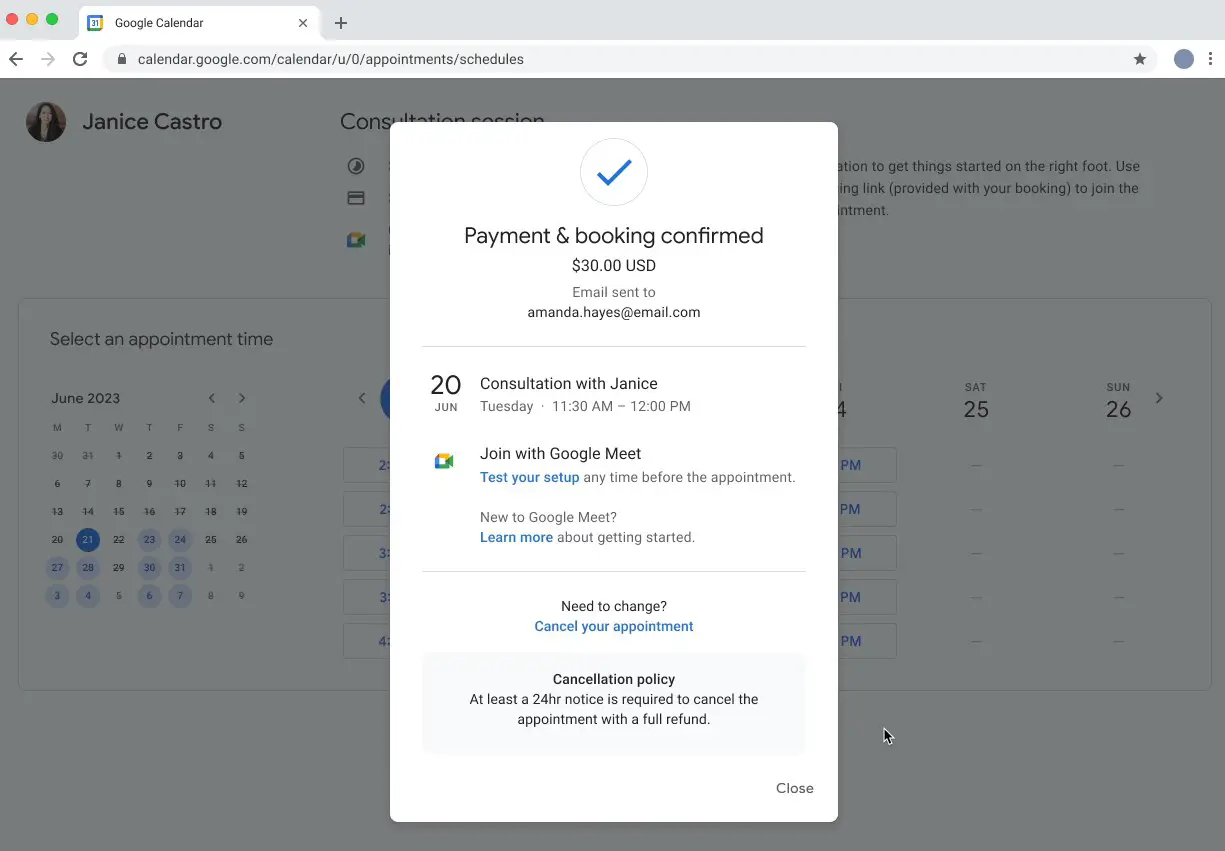 Sursa imagine: Google Workspace
Sursa imagine: Google Workspace
Configurarea politicii de plată și anulare
Pentru a lua întâlniri plătite cu programarea programării Google Calendar, este recomandat să setați politicile de plată și anulare și să informați clienții cu privire la acestea.
- Creați sau editați un program de întâlniri în Google Calendar.
- Accesați Politica de plăți și anulare.
- Bifați caseta „Solicitați plata la rezervare”.
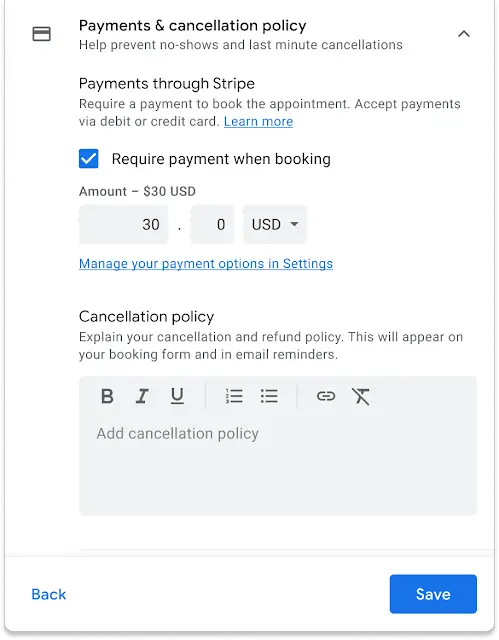 Sursa imaginii
Sursa imaginii
4. Specificați moneda și suma numirii. Monede acceptate pe Stripe.
5. Adăugați politica dvs. de anulare. Este afișat în formularul de rezervare și în mementourile prin e-mail.

6. Salvați modificările.
Google Calendar partajează informații cu Stripe, inclusiv prețul, titlul întâlnirii și intervalul de timp. Toate informațiile financiare, cum ar fi numerele cardurilor de credit, sunt procesate prin Stripe și nu sunt stocate în Google Calendar.
Cum să acceptați întâlniri plătite pe propriul site web (WordPress)
Există și alte modalități de a fi plătit online pentru întâlniri, iar una dintre cele mai sigure și scalabile este prin intermediul propriului site web.
Aici, la MotoPress, principalul nostru interes este WordPress (cea mai folosită platformă de creare de site-uri web din lume), așa că vă vom spune cum să acceptați plățile pentru programare online pe site-ul dvs. WP folosind plugin-ul dedicat Appointment Booking (cost: 59 USD pe an). 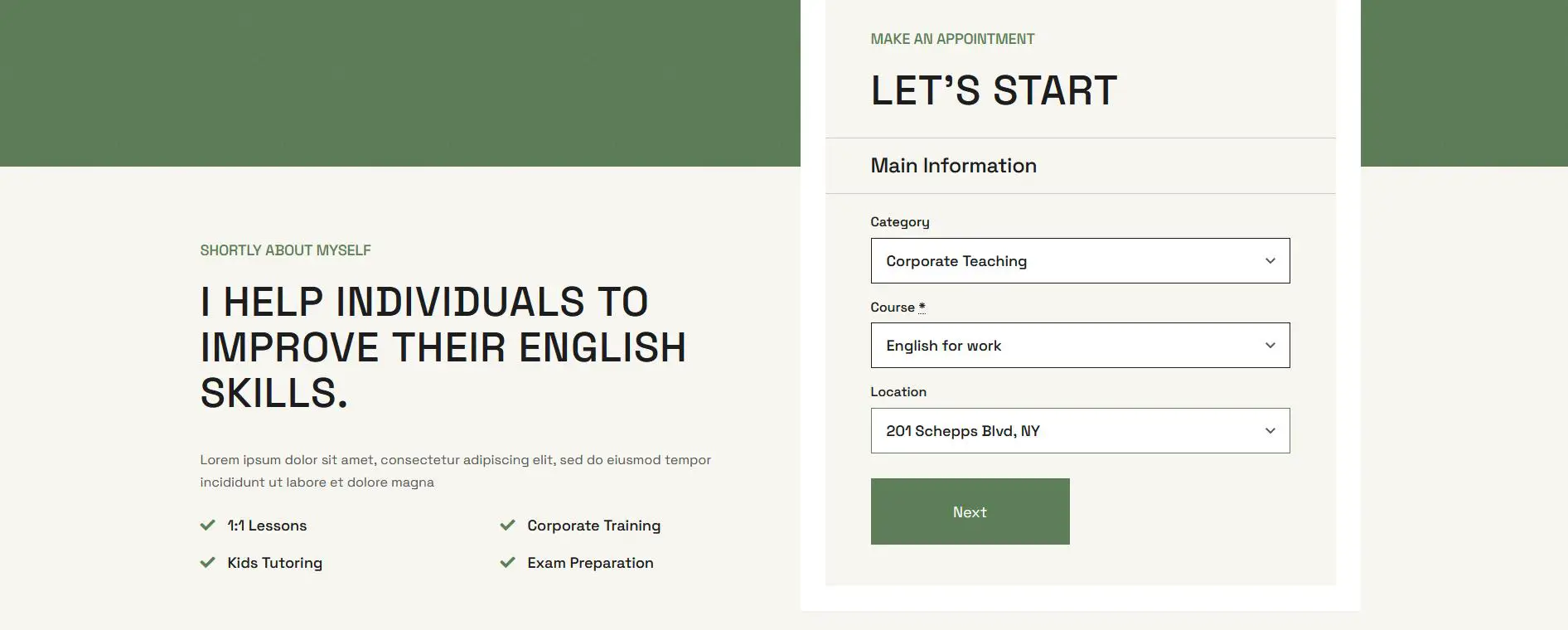
Deoarece ar putea fi foarte ușor și benefic să utilizați Google Calendar pentru a efectua plăți online, există avantaje incontestabile ale acceptării programărilor pe propriul site web WP, cum ar fi:
- Un site web independent creează o imagine de marcă mai profesională pentru afacerea dvs.
- Un plugin integrat de rezervare online pentru WordPress vă oferă mult mai multe instrumente de marketing, plată și analiză pentru a lucra cu disponibilitatea și programările dvs. Adică, depășește doar Stripe.
- Puteți opera în diferite locații și puteți lucra cu diferiți membri ai personalului.
- Puteți începe site-ul dvs. cu un design de întâlnire prestabilit.
- De asemenea, puteți conecta cu ușurință Google Calendar pentru a sincroniza întâlnirile de pe site-ul dvs. web.
Așadar, cum puteți lua întâlniri plătite pe WordPress cu rezervare de întâlniri? Acesta este un scurt tutorial pentru a descrie procesul în general:
- Adăugați membrii personalului și locațiile dvs.
- Creați un program individual pentru toată lumea, cu flexibilitate pentru pauză și vacanță.
- Adăugați toate serviciile dvs. și atribuiți-le membrilor personalului.
- Configurați notificări automate de plată și gateway-uri de plată.
- Adăugați un expert de rezervare inteligent la WordPress!
FAQ
Cum se stabilesc prețul pentru întâlnire în Google Calendar?
O puteți seta atunci când creați sau editați programul de întâlniri.
Cum plătesc clienții programările?
La primul pas, ei aleg un slot disponibil pe pagina de rezervare. Apoi merg la casă și plătesc programarea prin Stripe. Dacă plata este efectuată cu succes, rezervarea este finalizată.
Pot lua întâlniri prin intermediul calendarului meu personal Google?
Folosind un cont de calendar personal, puteți crea o singură pagină de rezervare/un singur program de întâlniri și puteți accepta întâlniri nelimitate fără taxe suplimentare. Dar pentru a accepta întâlniri plătite prin Stripe în Google Calendar, trebuie să aveți un cont Google Workspace eligibil care acceptă o funcție de programare plătită.
Cum să faci sloturi pentru întâlniri în Google Calendar?
Mai întâi trebuie să creați un program de întâlniri prin Google Calendar. Această caracteristică este disponibilă. Pentru aceasta este necesar un cont Google Workspace.